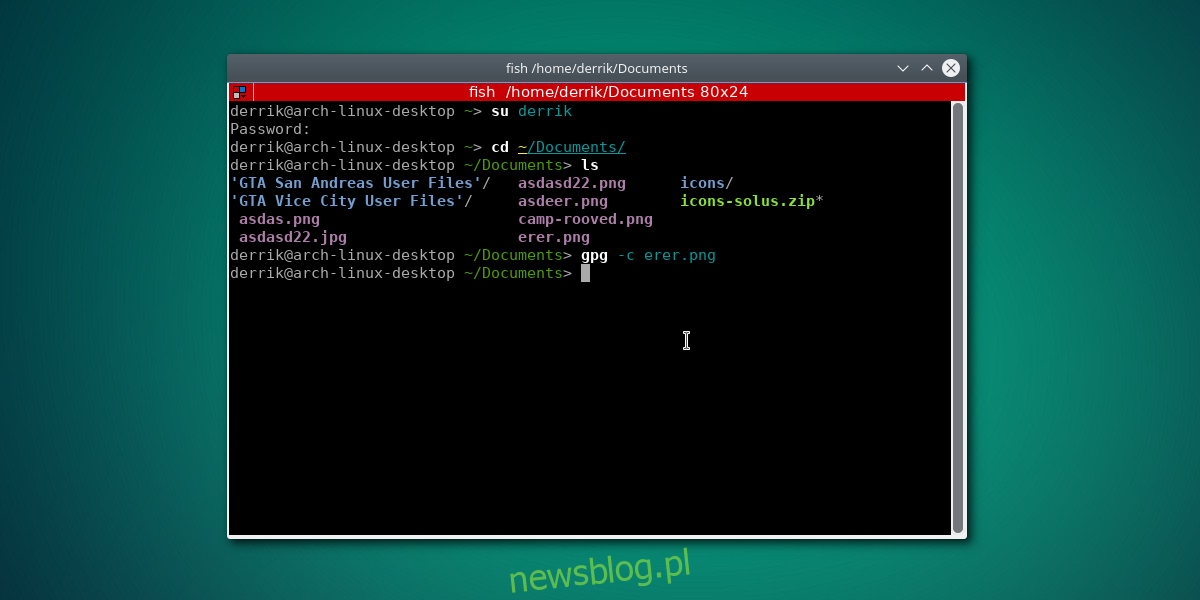Jako użytkownicy Linuksa wszyscy powinniśmy traktować szyfrowanie nieco poważniej. Zwłaszcza w dobie cyberwojny, szpiegostwa korporacyjnego i usankcjonowanych przez państwo naruszeń prywatności. Problem w tym, że wielu użytkowników nie ma pojęcia, od czego zacząć, jeśli chodzi o blokowanie danych osobowych. W tym samouczku omówimy trzy sposoby łatwego szyfrowania plików w systemie Linux w celu ich bezpiecznego przechowywania.
Spis treści:
1. GnuPG
GnuPG to zdecydowanie najłatwiejszy sposób szyfrowania plików w systemie Linux. Jest podstawą (prawie) całego szyfrowania w systemie Linux. Prawdopodobnie GnuPG jest już zainstalowany na Twoim komputerze z systemem Linux. Na wypadek, gdyby Twoja dystrybucja Linuksa nie miała jeszcze GnuPG, możesz ją zainstalować otwierając terminal i wyszukując „gpg”. GnuPG jest szeroko stosowany, więc każda większa dystrybucja Linuksa jest dostępna.

Aby zaszyfrować pliki za pomocą GnuPG, najpierw otwórz okno terminala. Wewnątrz terminala zastanów się, co chcesz zablokować, i przenieś terminal do tego obszaru systemu plików. Na przykład: aby zaszyfrować pliki w Dokumentach, użyj polecenia cd, aby przejść do tego katalogu.
cd ~/Documents
Po wejściu do folderu, w którym chcesz zaszyfrować, użyj polecenia ls, aby wyświetlić wszystkie pliki w katalogu.
ls
Wybierz, co chcesz zaszyfrować za pomocą GnuPG. Następnie uruchom proces szyfrowania za pomocą:
gpg -c file
Odszyfruj zaszyfrowany plik za pomocą polecenia deszyfruj.
gpg filename.gpg
2. Szyfrowanie za pomocą programu Archive Manager
Wiele narzędzi do archiwizacji w systemie Linux obsługuje podstawowy poziom szyfrowania. Takie rzeczy są idealne, jeśli nie trzymasz się tajemnic firmy lub czegoś w tym rodzaju. Blokowanie plików osobistych może być tak proste, jak utworzenie pliku archiwum ZIP / TAR / 7Z / Etc. Aby rozpocząć, otwórz menedżera plików systemu Linux i przejdź do określonych plików, które próbujesz zaszyfrować.
W menedżerze plików zaznacz plik (lub folder) i kliknij go prawym przyciskiem myszy. W menu prawym przyciskiem myszy wybierz „utwórz archiwum”. Wybierz opcję „kompresuj do” (lub równoważną). Wybranie tej opcji spowoduje otwarcie narzędzia do zarządzania archiwum, zamiast tworzenia archiwum na miejscu.
Uwaga: zamiast „Utwórz archiwum” w menu prawym przyciskiem myszy może znajdować się opcja „kompresuj” lub coś podobnego.
Wiele różnych formatów archiwów obsługuje szyfrowanie. To powiedziawszy, wybierz „ZIP”, ponieważ jest to najbardziej uniwersalny format i ma dobrą obsługę szyfrowania. Po wybraniu „ZIP” poszukaj „ochrony hasłem” lub czegoś podobnego.
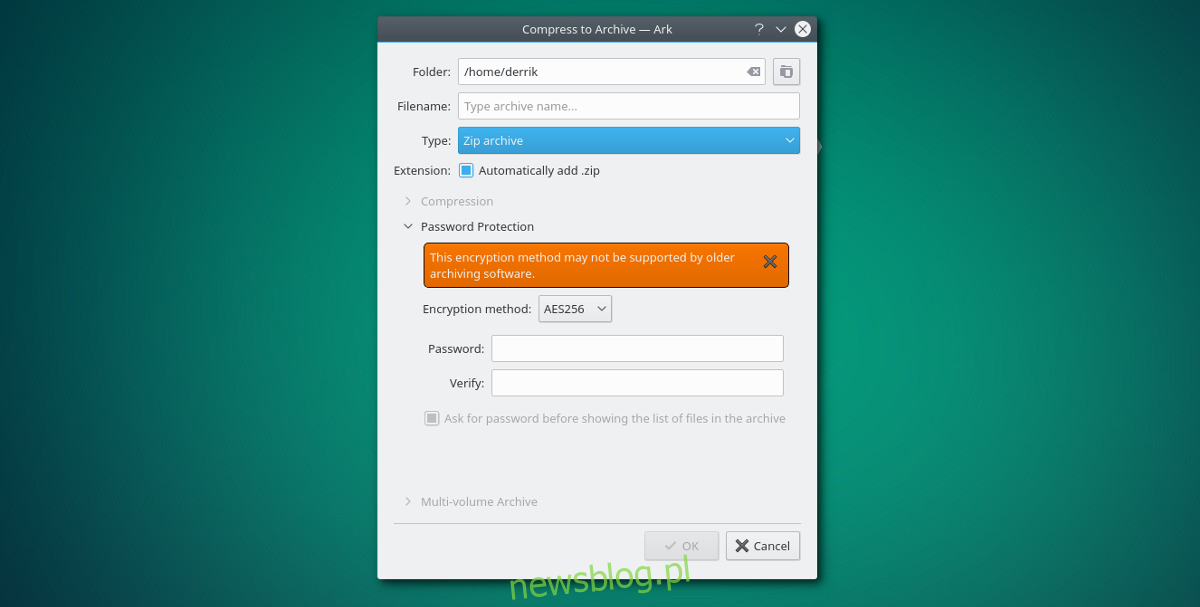
Spowoduje to wyświetlenie menu szyfrowania. W menu szyfrowania znajdź i wybierz poziom szyfrowania, którego chcesz użyć. Wprowadź hasło i kliknij przycisk OK, aby rozpocząć proces kompresji.
Aby odszyfrować, kliknij prawym przyciskiem myszy archiwum w menedżerze plików i wybierz „dekompresuj”. Użytkownik zostanie poproszony o wprowadzenie hasła, aby kontynuować.
3. mCrypt
Innym szybkim i łatwym sposobem szyfrowania plików w systemie Linux jest użycie narzędzia mCrypt. Podobnie jak GnuPG, jest oparty na terminalu i dostępny w większości głównych dystrybucji Linuksa. Używając jednego lub dwóch szybkich poleceń, użytkownicy mogą łatwo zablokować poufne pliki.
Instalacja
Aby rozpocząć korzystanie z mCrypt, wybierz swój system operacyjny z listy i zainstaluj go.
Ubuntu
sudo apt install mcrypt
Debian
sudo apt-get install mcrypt
Arch Linux
Arch Linux nie zawiera Mcrypt w normalnych repozytoriach pakietów. Zamiast tego, aby z niego skorzystać, musisz pobrać go z AUR za pomocą pomocnika AUR. Skieruj pomocnika AUR na ten pakietlub pobierz migawkę, aby zainstalować ją ręcznie.
Fedora
sudo dnf install mcrypt
OpenSUSE
sudo zypper install mcrypt
Szyfrowanie
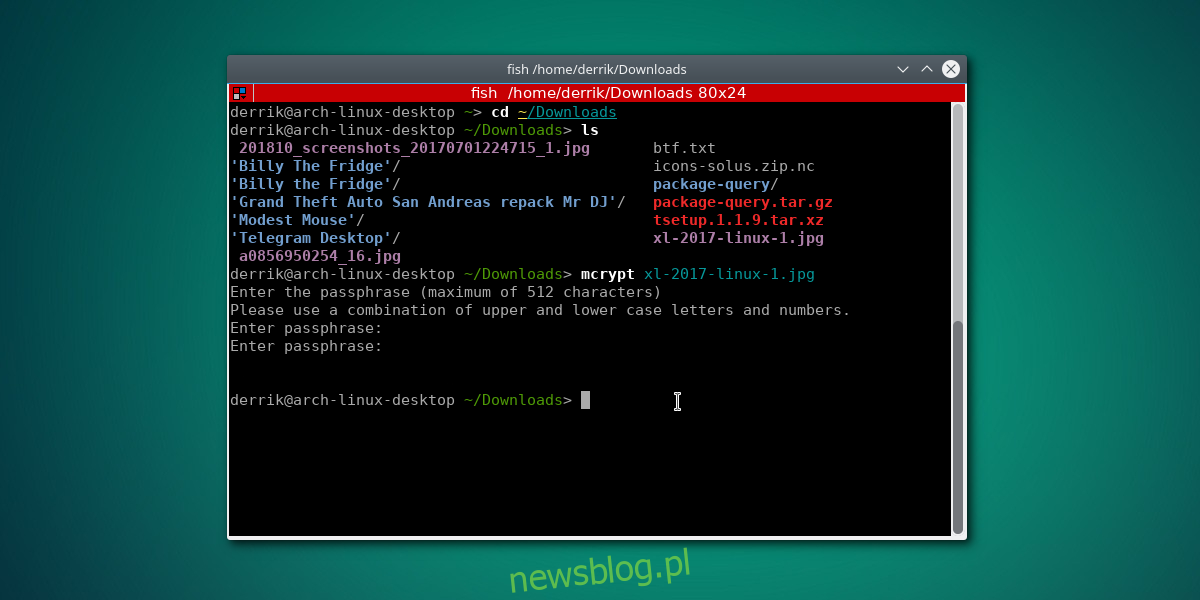
Najpierw użyj terminala, aby przejść do katalogu, w którym chcesz zablokować swoje pliki. W tym przykładzie pliki będą znajdować się w katalogu / home / username / Downloads /.
cd ~/Downloads
W katalogu pobierania użyj polecenia ls, aby wyświetlić wszystkie pliki.
ls
Przejrzyj listę plików wyświetlaną przez polecenie ls i znajdź nazwy plików, które chcesz zaszyfrować. Następnie użyj mcrypt, aby zablokować je za pomocą:
mcrypt secretfile1
Możliwe jest również szyfrowanie wielu plików bez ograniczeń.
mcrypt secretfile1 secretfile2
Po uruchomieniu tej operacji narzędzie Mcrypt poprosi użytkownika o wprowadzenie hasła. Pamiętaj, aby do szyfrowania plików używać bezpiecznego, łatwego do zapamiętania hasła.
Deszyfrowanie
Odblokowanie zaszyfrowanego archiwum mCrypt jest dość proste. Na początek pamiętaj, aby umieścić płytę CD w katalogu, w którym znajduje się zaszyfrowane archiwum. Zgodnie z przykładem pliki zostały zaszyfrowane w ~ / Downloads, więc użyj polecenia cd, aby przejść do tej lokalizacji.
cd ~/Downloads
Następnie rozpocznij proces odszyfrowywania:
mcrypt -d secretfile1.nc secretfile2.nc
Wniosek
Szyfrowanie plików osobistych w systemie Linux nie jest tak trudne, jak się wydaje. W rzeczywistości za pomocą zaledwie kilku małych poleceń możesz łatwo zabrać poufne dokumenty osobiste, zdjęcia itp., Zablokować je i zabezpieczyć.
Byłoby miło, gdyby programiści dystrybucji Linuksa ustandaryzowali szyfrowanie plików i zapewnili jedno rozwiązanie. Do tego czasu wygląda na to, że będziemy musieli zadowolić się narzędziami takimi jak GPG, mCrypt i inne.